华硕Vivobook 4000笔记本是一款主打低价4K屏幕的先行者,屏幕表现清晰锐丽,再配合超真实的音效,可以带来一种难以言传的视听享受。那么这款高配备的笔记本如何在线重装系统win8呢?今天韩博士小编就为大家带来华硕Vivobook 4000在线重装系统win8的详细操作方法,快来学习一下吧。

在线重装系统的注意事项:
在线安装需要在能联网的环境下进行重装系统。若电脑没有网络,可以通过离线版进行重装。
重装系统要根据电脑配置选择合适的系统,一般内存不足4G的选择32位系统,内存4G以上的选择64位系统。
华硕Vivobook 4000在线重装win8步骤:
1.打开韩博士装机大师之后,我们只需要进入到一键装机选项下的重装系统功能,进行环境监测,完成后点击下一步即可。
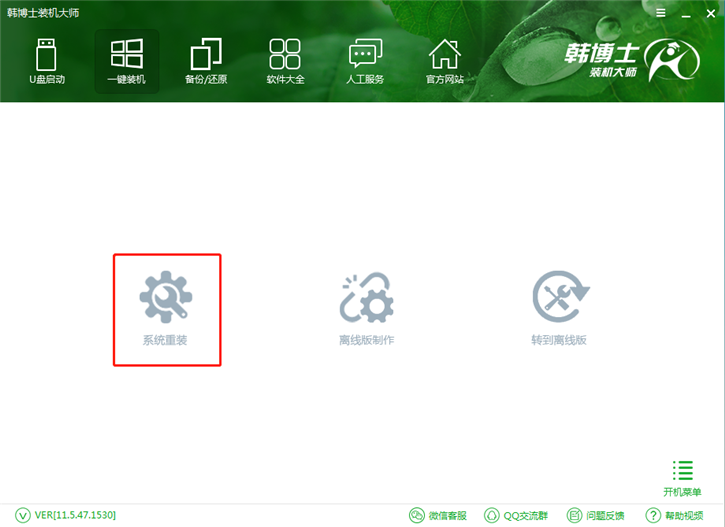
2.在通过环境监测后,我们选择需要重装的win8系统,以及需要备份的文件。选择完成之后,韩博士装机大师会自动为我们执行,无需手动操作。
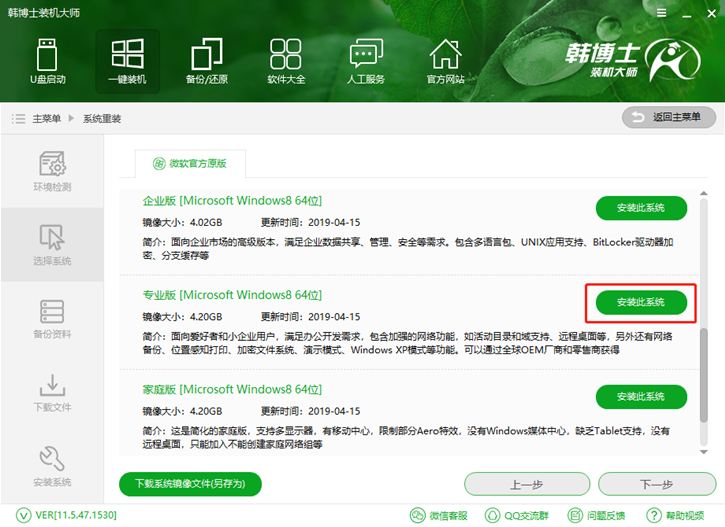
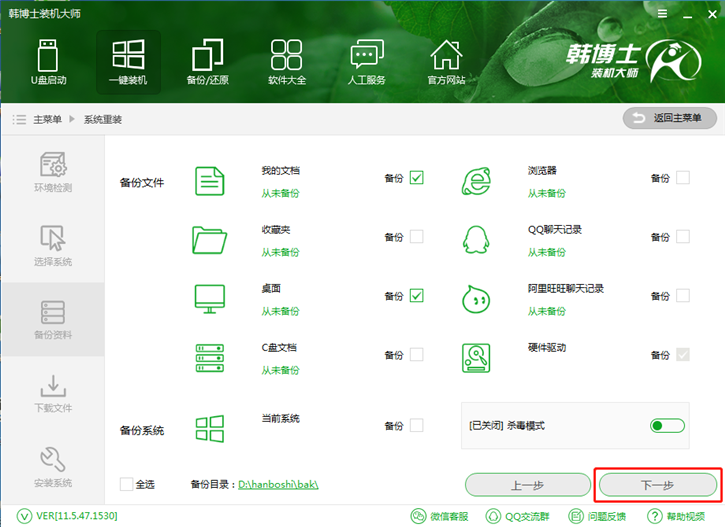
3.在下载系统和文件备份完成后,重启电脑,系统会默认进入韩博士PE原版系统安装模式来进行系统的安装。
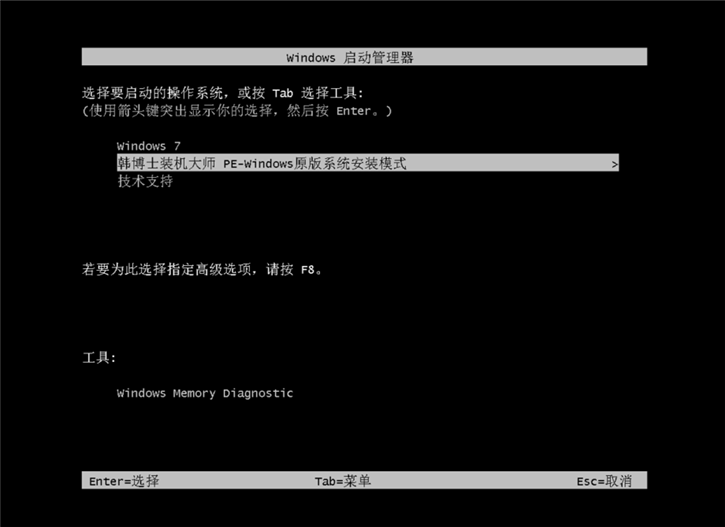
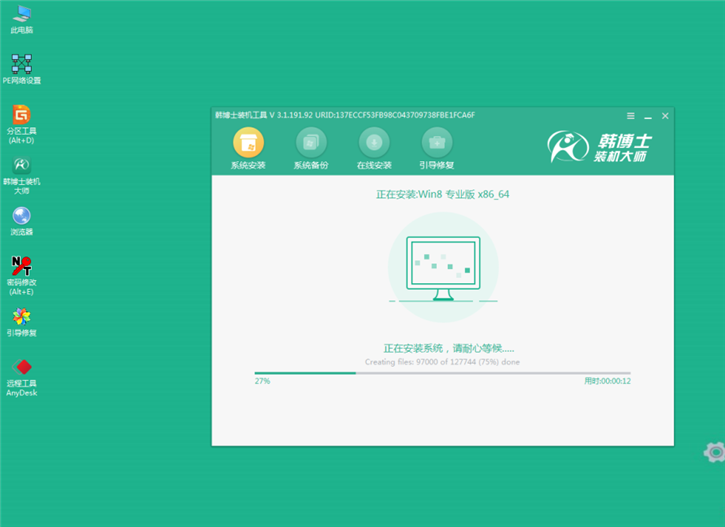
4.系统安装完成后,多次重启部署系统,之后进入到win8系统桌面,重装系统完成。
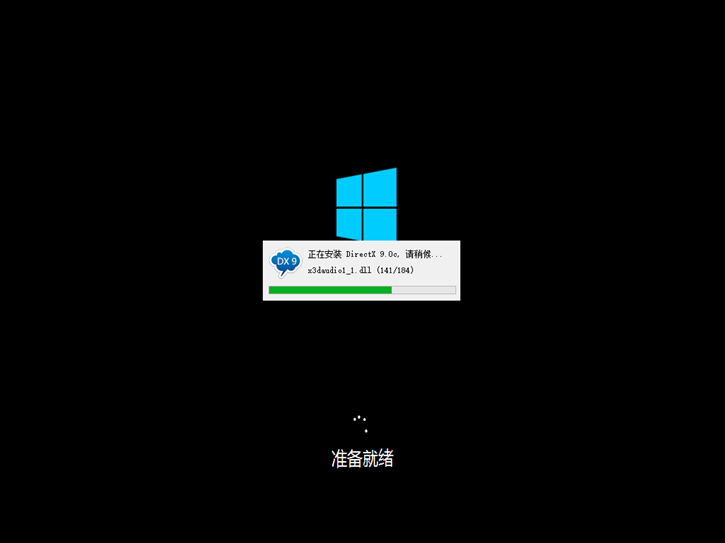
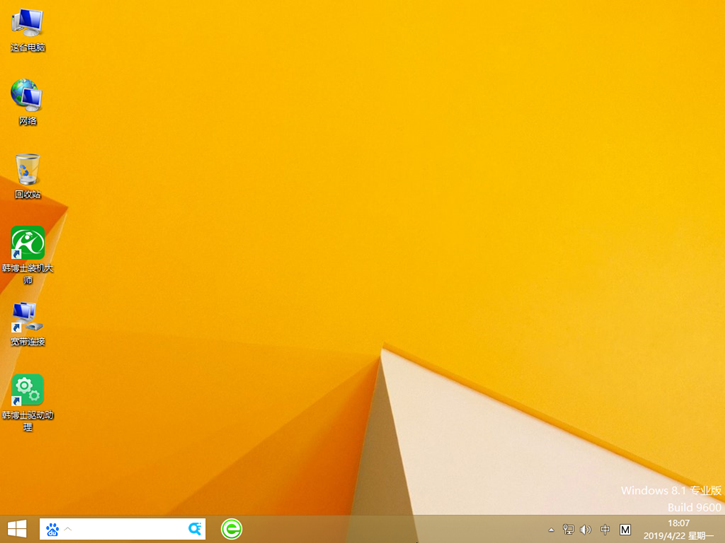
以上就是小编为大家带来的华硕Vivobook 4000在线重装系统win8的详细操作方法。

